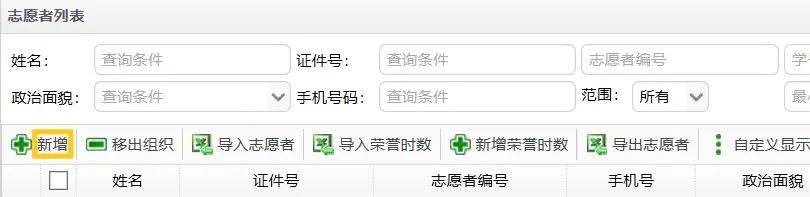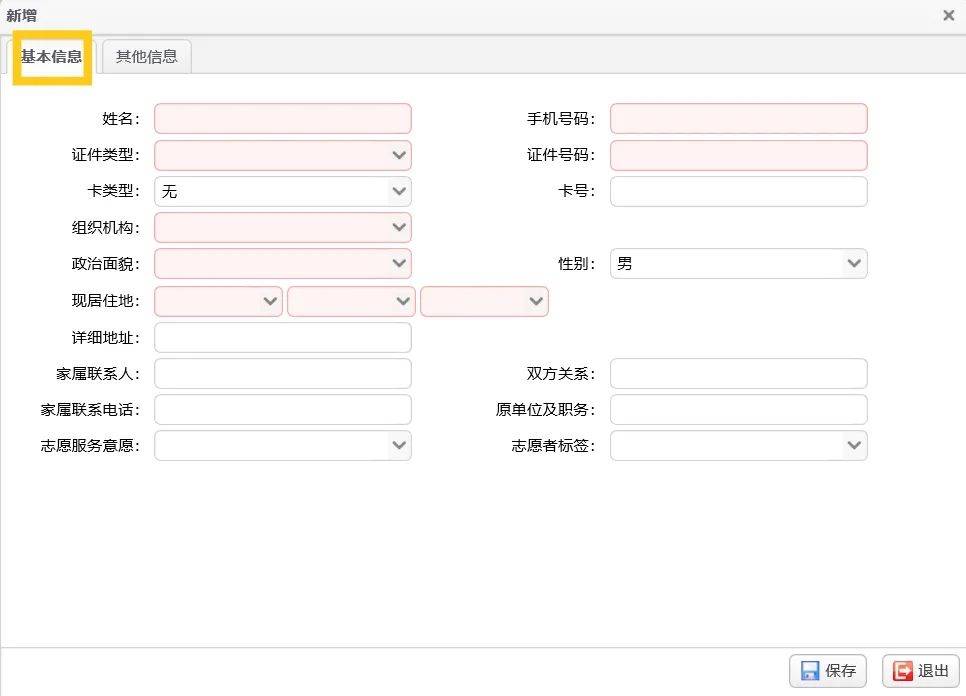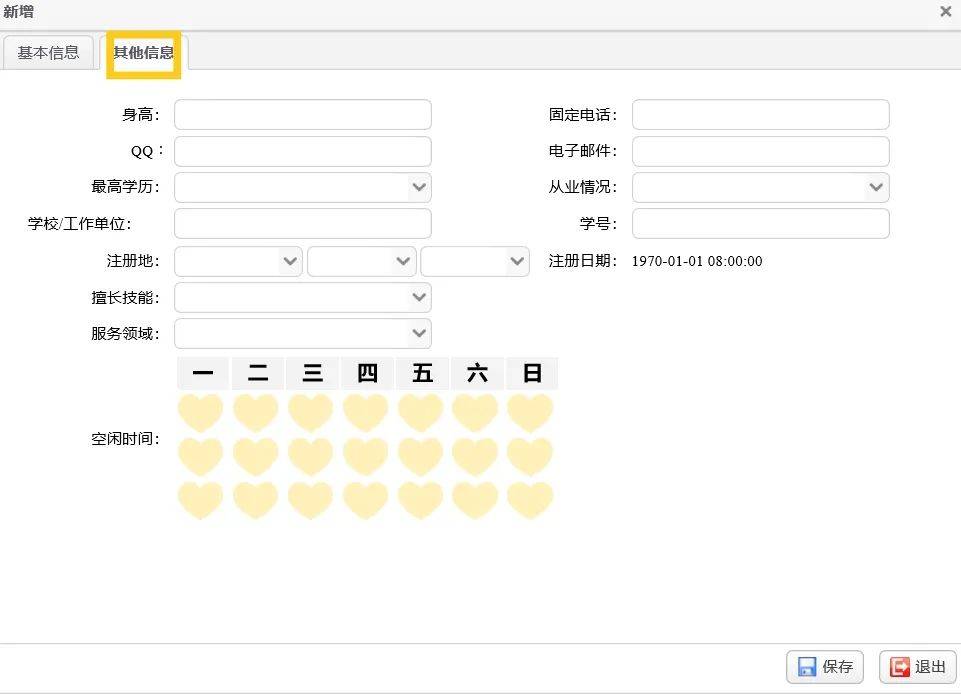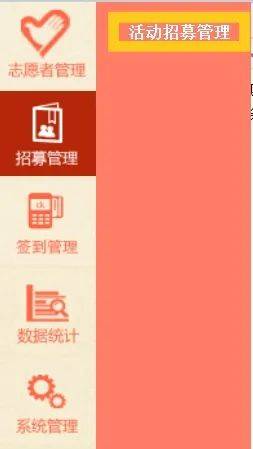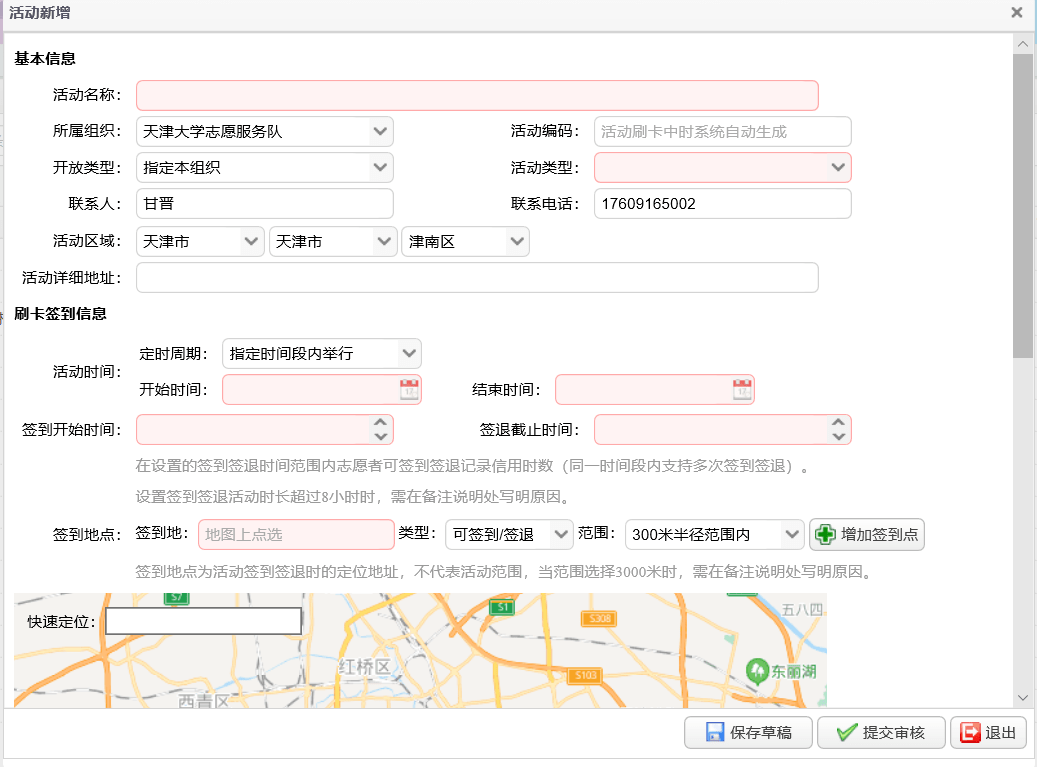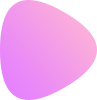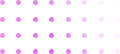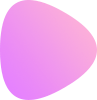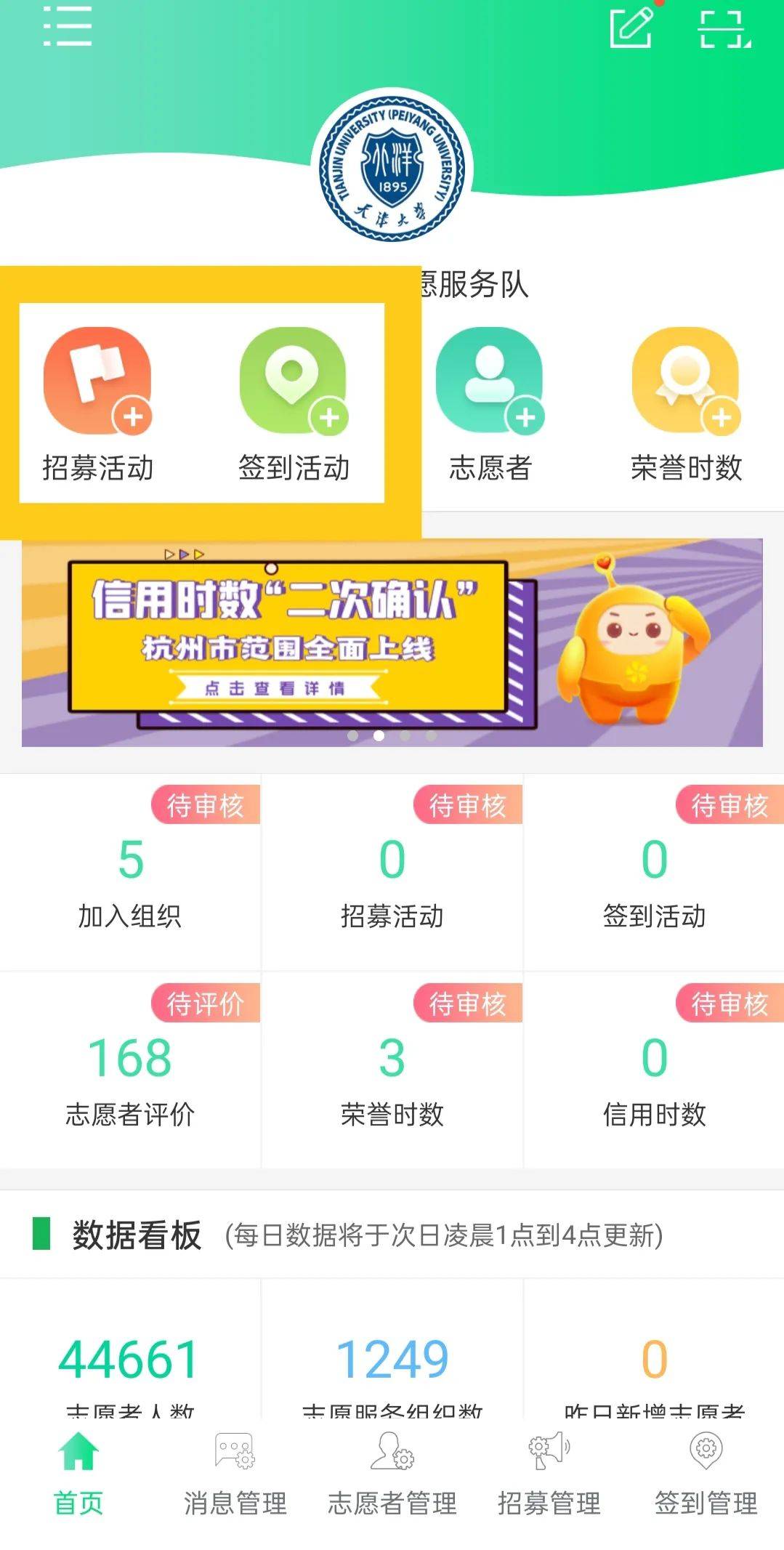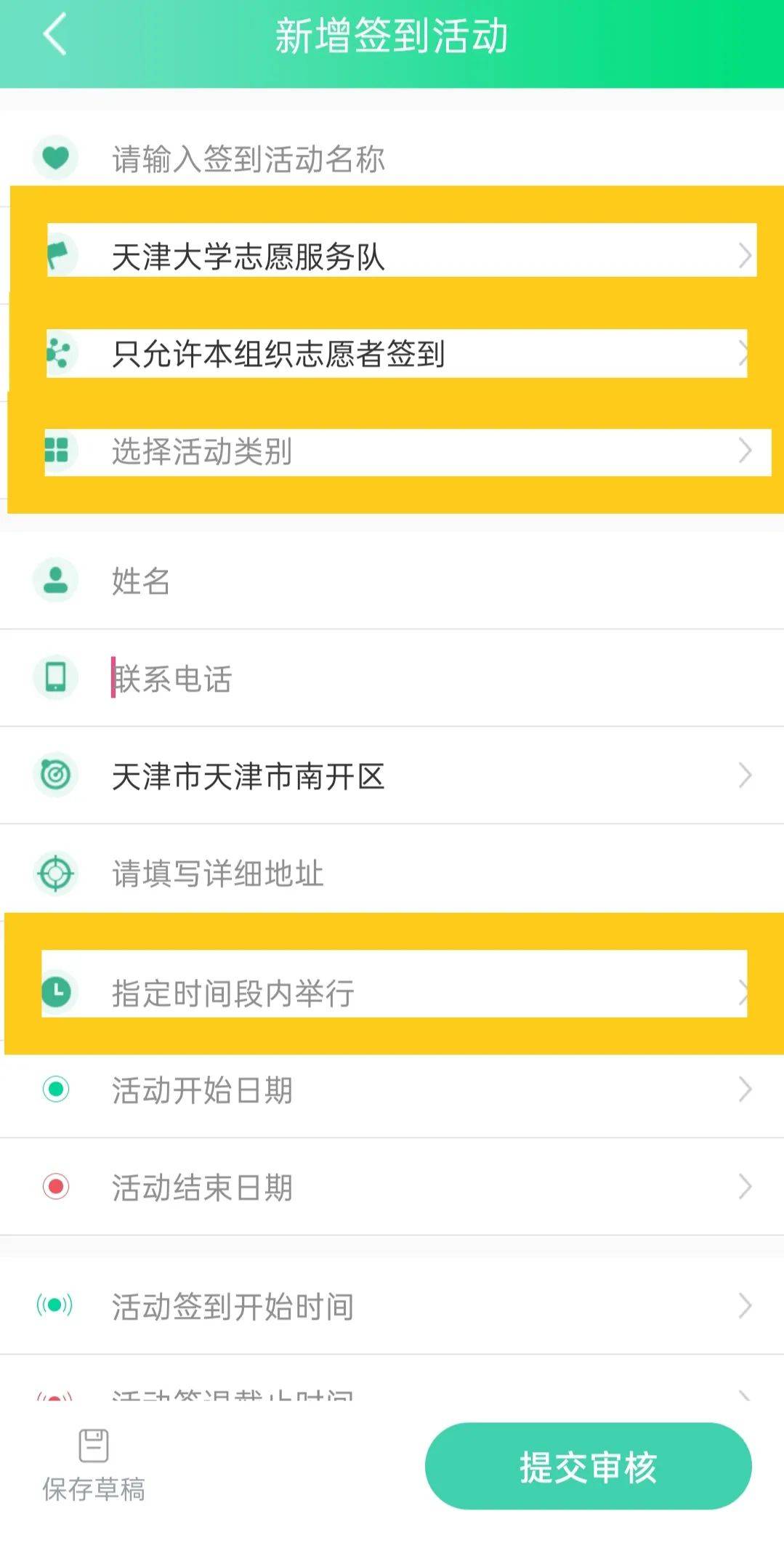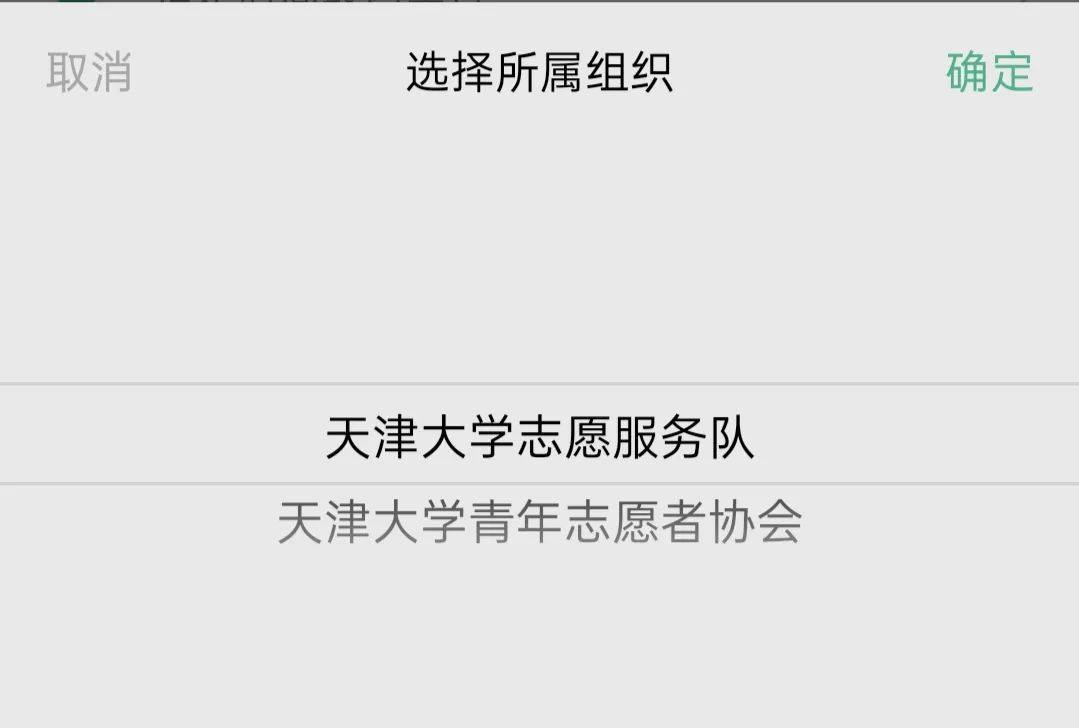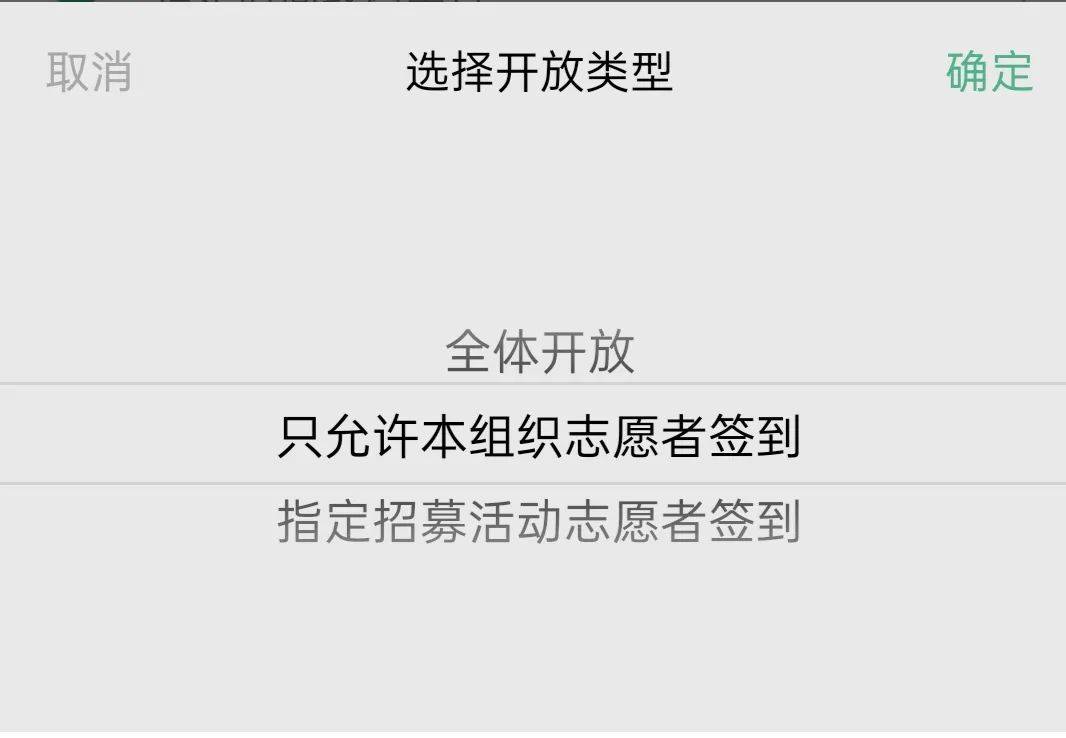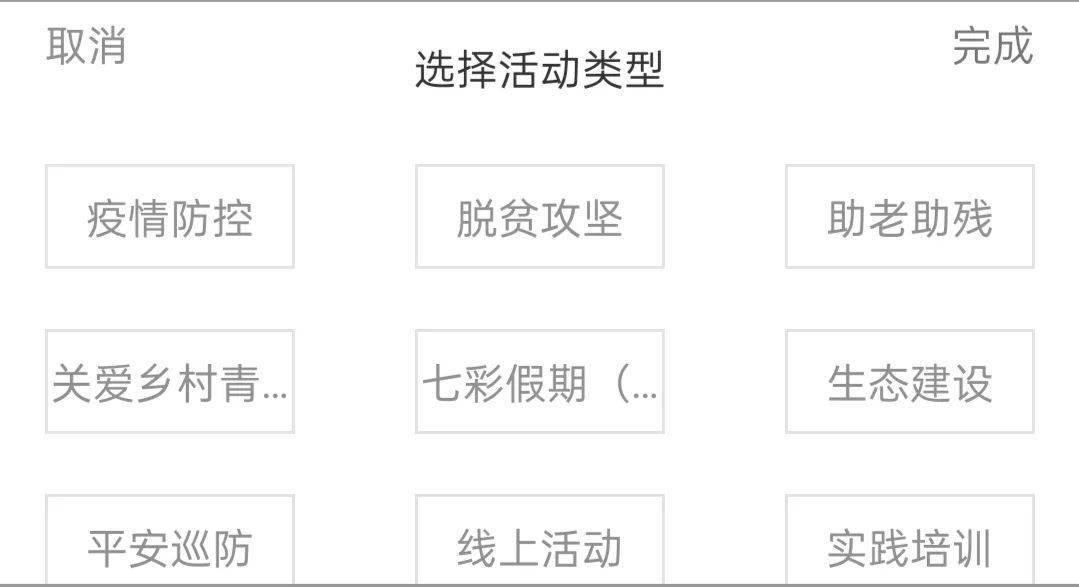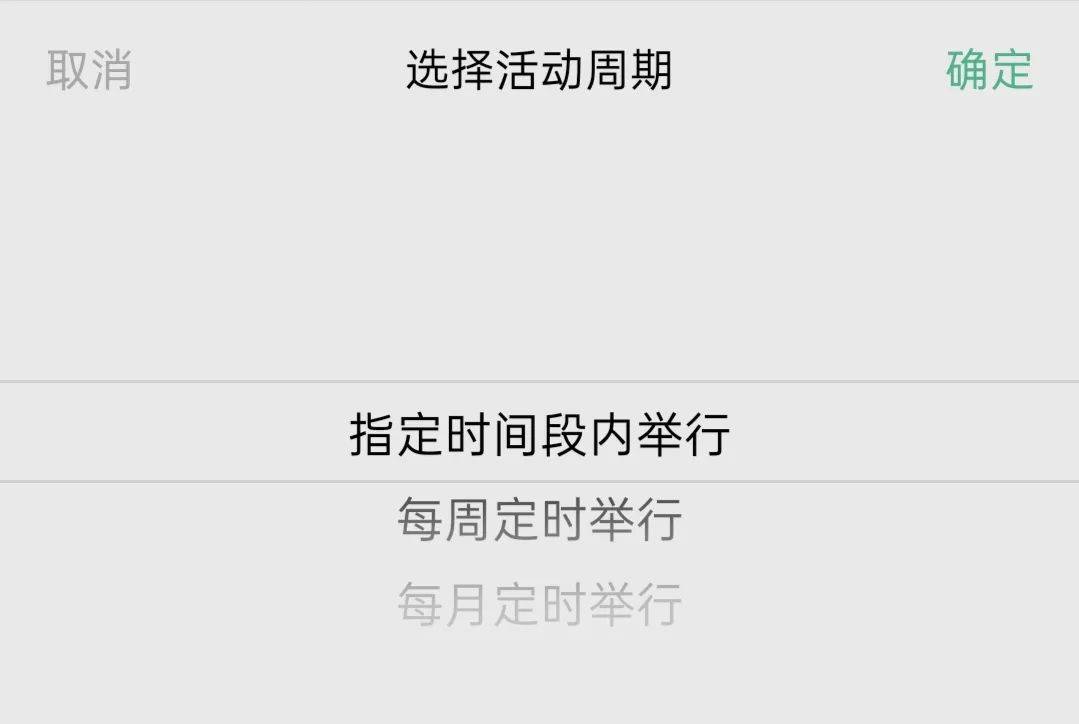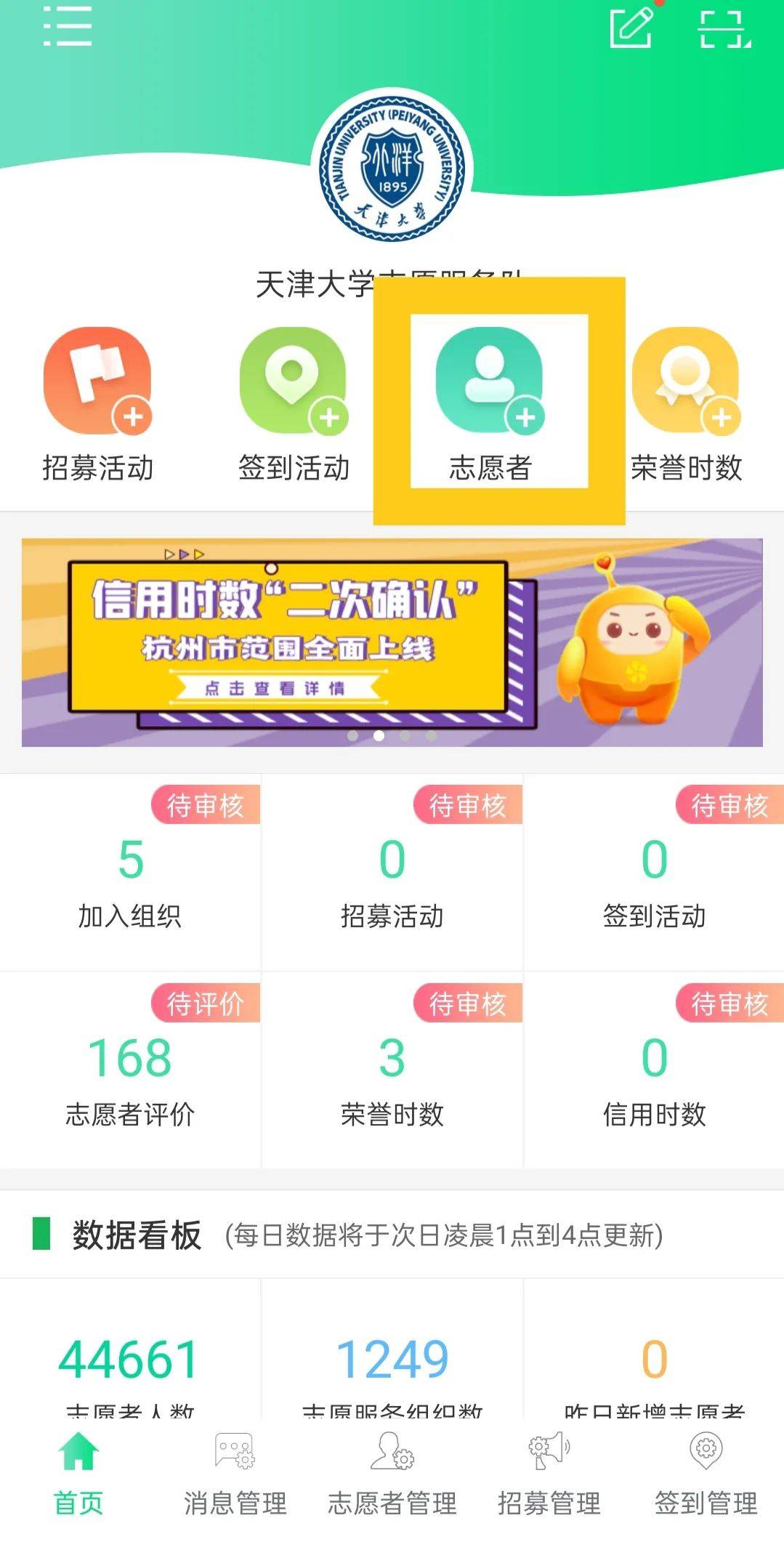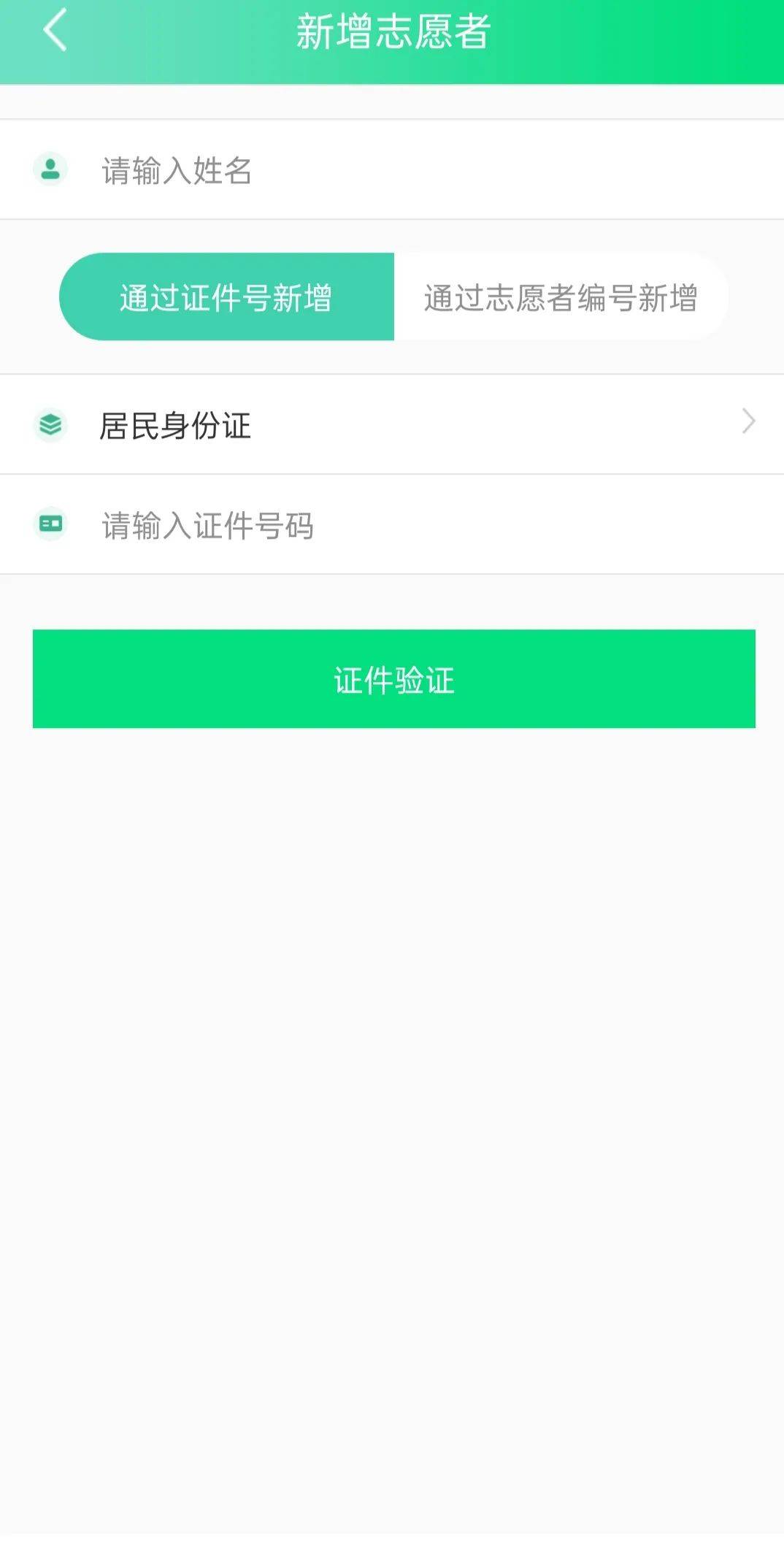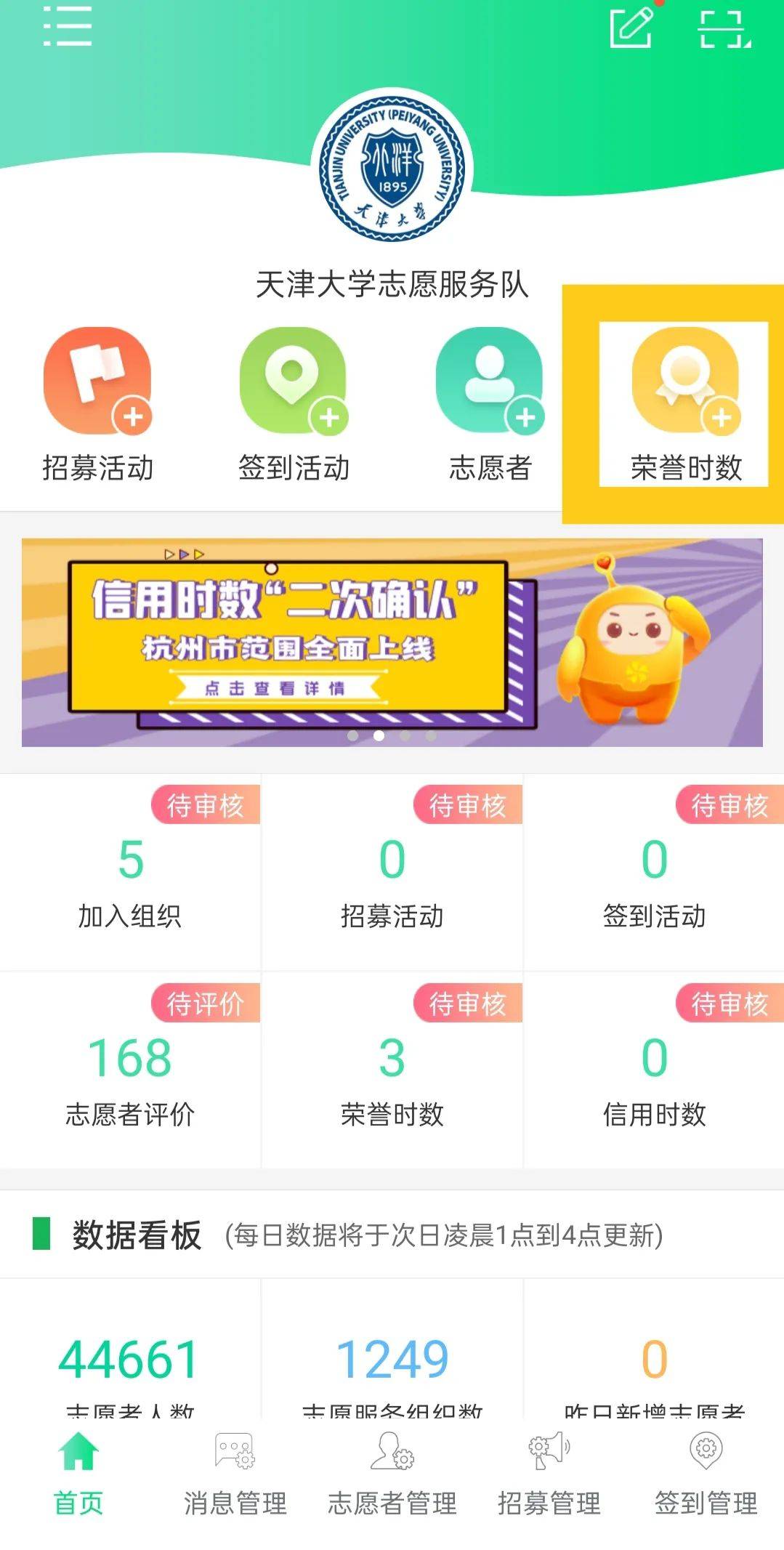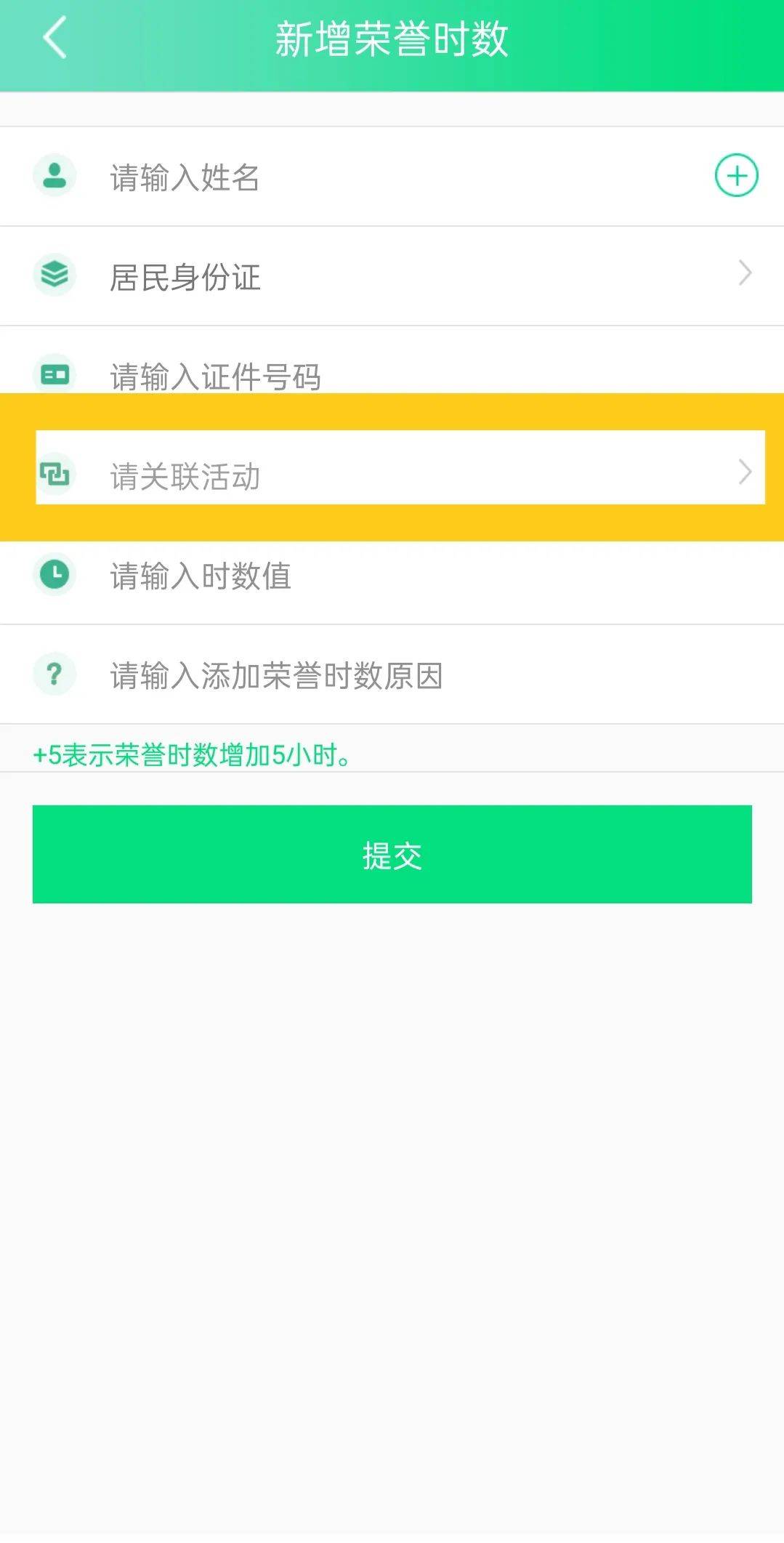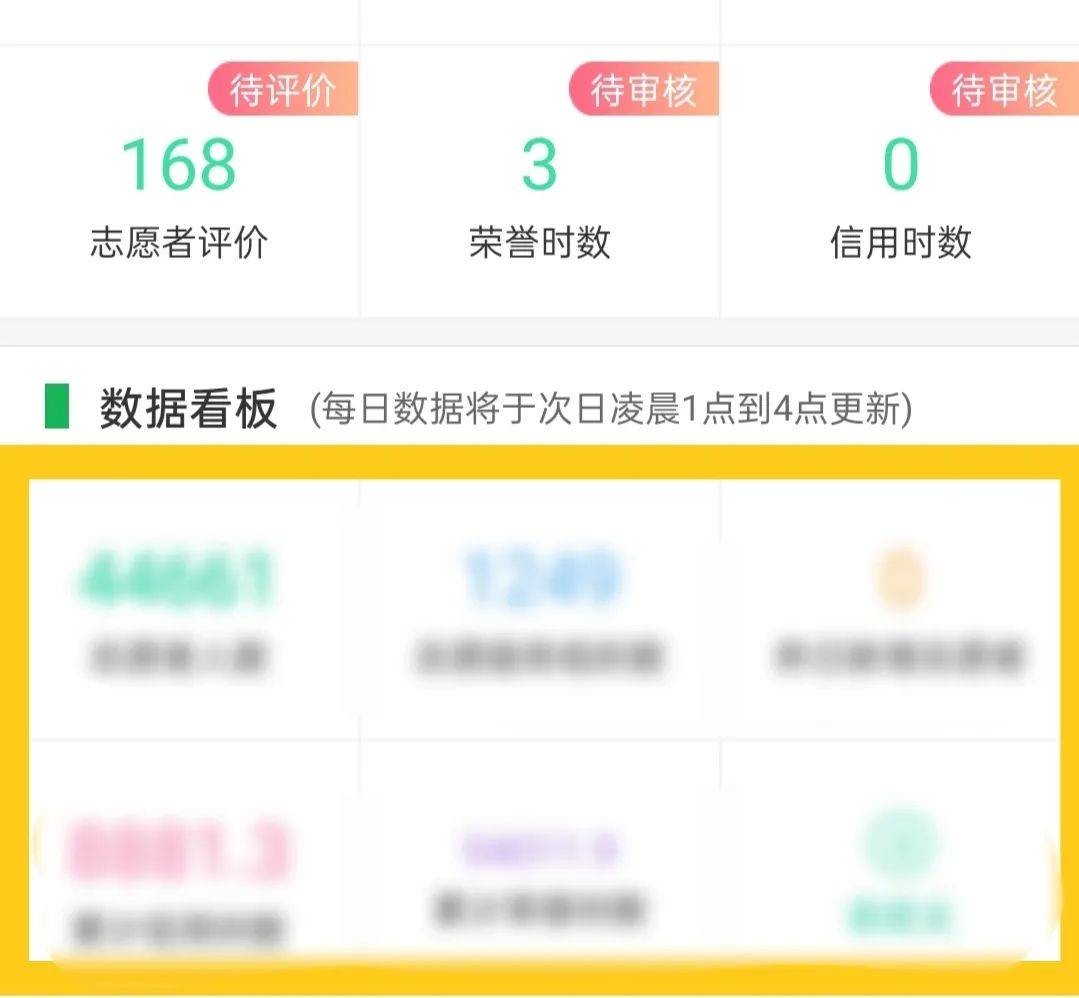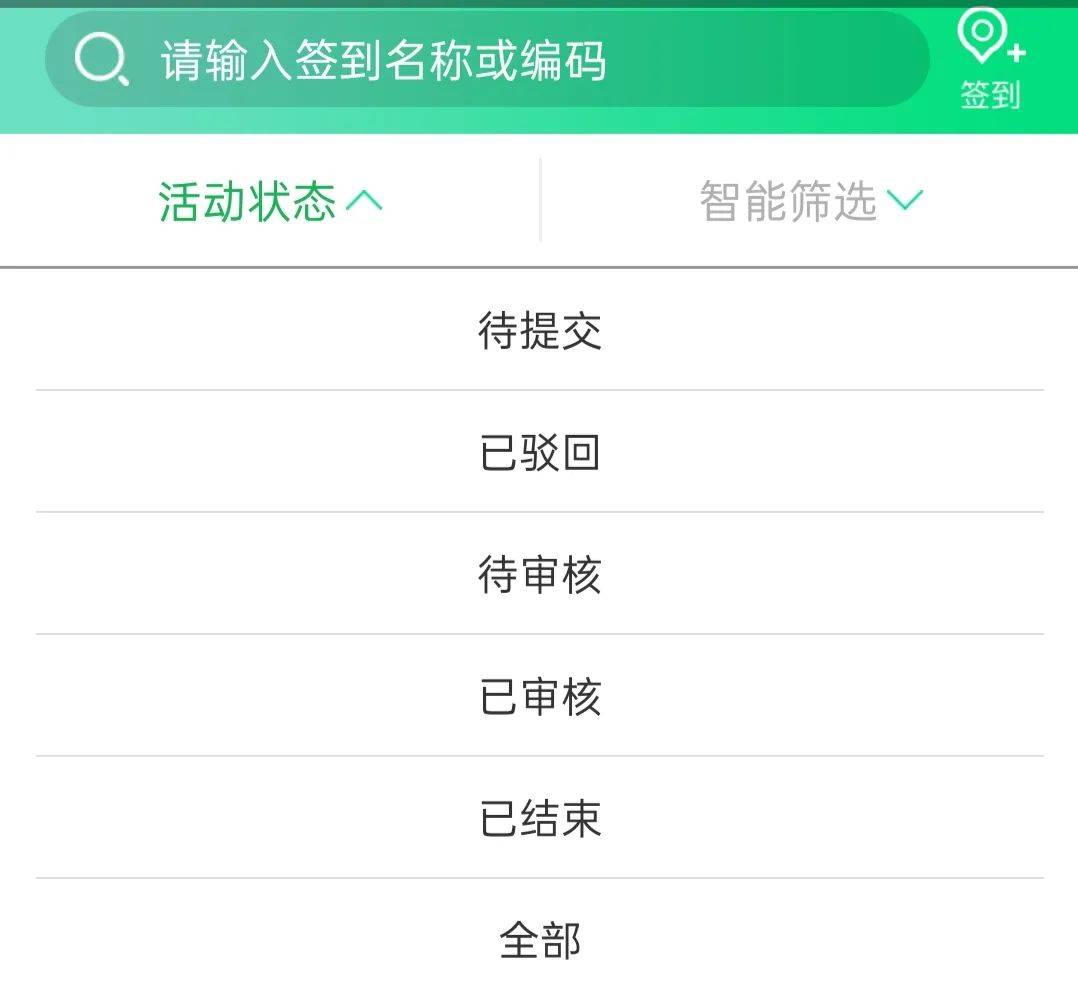志愿汇管理平台操作指南(志愿活动管理) |
您所在的位置:网站首页 › 签到所有应用 › 志愿汇管理平台操作指南(志愿活动管理) |
志愿汇管理平台操作指南(志愿活动管理)
|
点击左侧志愿者管理->志愿者管理。在志愿者列表上方点击“新增”。
↓
在“志愿者新增”编辑窗口填写“基本信息”和“扩展信息”。基本信息中, 黄色框为必填项,包括姓名、身份证号码(或护照)、手机号码、组织机构、政治面貌和居住地,其他信息为非必填项,包括志愿者的身高、固话、QQ、电邮、 学历、职务等等。 (2)新增志愿时数 选择关联签到活动时, 添加的时数值不能超过该活动的时数,新增志愿时长作为未能通过签到活动记录时长的一种补录方式;如果长期活动、不定时活动等难以利用签到准确记录志愿时长的活动(如支教、线上辅导等),应首先考虑担保书进行证明,再进行荣誉时长的补录,可根据模板提交相应的保证书(该项需要审核)。 为保证所有的录入工作的可追溯性, 任何修改一旦提交,无法修改,并且会记录操作人姓名。若发生录入数据有误的情况,可以通过增加或减少时数操作来对总荣誉时数进行修改。 2.志愿者审核
组织管理员可以在“志愿者审核”中查看申请加入组织的志愿者信息,并进行审核 (三)招募管理 1.活动招募
组织管理员可以通过点击“活动招募管理”对招募活动进行管理 点击列表上方的“新增”按钮,在下面的编辑窗口输入信息,其中 黄框为必填项。点击“保存”或 “提交”。保存后的信息可以修改后再提交, 已提交的信息则无法修改。提交后的信息,由上级管理员查看审核。审核通过后,管理员会收到 手机短信提醒。
(四)签到管理
签到活动是组织做志愿活动的时候发布的活动信息,审核通过后会产生签 到编码,参与活动的志愿者在现场通过“志愿汇”App 输入活动编码签到签退,进行信用时数记录 点击列表上方的“新增”按钮, 在下面的编辑窗口输入信息,其中 黄框为必填项。点击“保存” 或“提交”。保存后的信息可以修改后再提交, 提交的信息则无法修改。提交后的信息,由上级管理员查看审核。审核通过后管理员会收到含有“签到编码”的 手机短信提醒。 2 手机版操作步骤
志愿汇组织版下载 (1)在应用商店搜索【志愿汇组织版】
活动发布 点击【招募活动/签到活动】,可发布招募活动/签到活动,按照步骤填写完成所有信息后,点击【提交】,等待审核。
签到活动审核通过后活动发布人将收到短信,短信内容含 6 位数的活动签到编码,志愿者在志愿汇 APP 上 使用签到编码签到,签退后系统将自动记录志愿服务时长。( 签到签退应在活动发布时设置的时间和地点范围内)。
第一个黄框,点击可选择活动发布组织。(仅针对管理多个组织的管理员);
第二个黄框 ,点击可选择活动开放类型。默认显示为“全体开放” ,全体志愿者均可签到,长期活动可选择“只允许本组织志愿者签到”,则其他组织的志愿者无法签到;如选择“指定招募活动志愿者签到”,则报名该活动并审核通过的志愿者才能签到;
第三个黄框,点击可选择活动类型;
第四个黄框,点击可选择活动周期。活动周期有指定时间段内举行、每周、每月定时举行三个选项。
新增志愿者 点击【志愿者】,填写信息后可为组织新增一名志愿者。
补录荣誉时数 点击【荣誉时数】 ,点击【请关联活动】,选择具体的签到活动,填写完成志愿者信息后,点击【提交】可以为志愿者补录荣誉时数。
组织数据查看 点击【首页】,下滑可查看组织人数、组织信用时数、荣誉时数、组织排名、当日签到人次等数据,点击自定义,可调整首页展示数据;点击【志愿者管理】,可查看组织志愿者信息;点击【招募管理/签到管理】,可查看组织发布的招募活动/签到活动,可根据活动状态进行筛选查看。
以上便是志愿汇平台管理员端的一些操作方法,希望对您有所帮助!志愿路上,我们一起同行!返回搜狐,查看更多 |
【本文地址】